Изменение данных владельца пространства
В рабочем пространстве Test IT Lite и Standard содержатся ваши тестовые проекты. Владелец пространства оформляет подписку, отслеживает лицензии и платежи, может приглашать пользователей и изменять настройки домена.
Владелец пространства может изменить свои данные и адрес электронной почты — например, для передачи пространства другому пользователю. После смены владельца пространства у старого электронного адреса пропадает доступ к Test IT. При повторной регистрации будет доступно 1 пространство в тарифе Lite.
Чтобы изменить владельца пространства:
- В правом верхнем углу нажмите на значок профиля и выберите Настройки пространства.
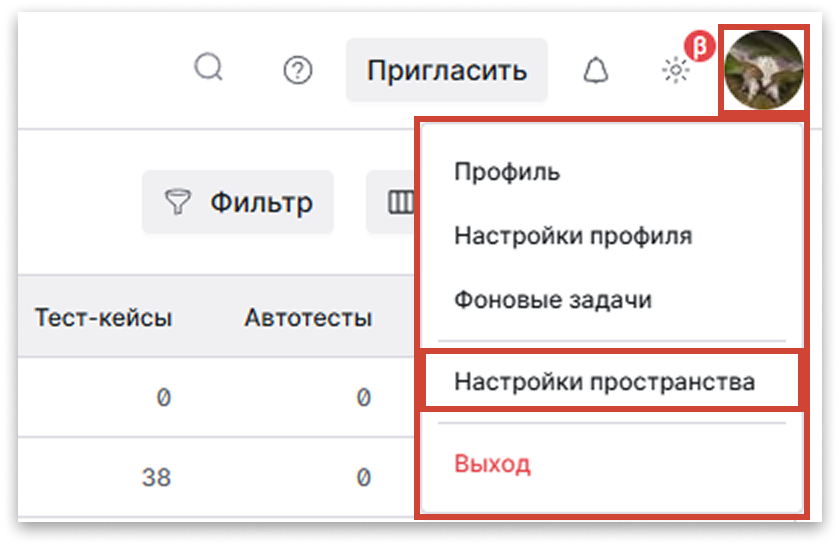
Откроется окно настроек пространства. - В правом верхнем углу окна настроек пространства нажмите на значок Действия пользователя и выберите Настройки аккаунта. По умолчанию откроется вкладка Личные данные.
- Внесите необходимые изменения: имя и фамилия пользователя, новый адрес электронной почты, не зарегистрированной в Test IT и пароль учетной записи Test IT.
- Нажмите Сохранить.
На новый адрес электронной почты будет отправлено уведомление со ссылкой для подтверждения смены адреса. - Опционально: Чтобы изменить пароль, в левом навигационном меню Настроек аккаунта Test IT перейдите во вкладку Безопасность, введите текущий и новый пароли, затем нажмите Сохранить.
- Откройте почтовый ящик по новому адресу электронной почты и нажмите Подтвердить или пройдите по ссылке для подтверждения. Если вы не видите сообщение о смене адреса электронной почты, проверьте папку, содержащую спам.